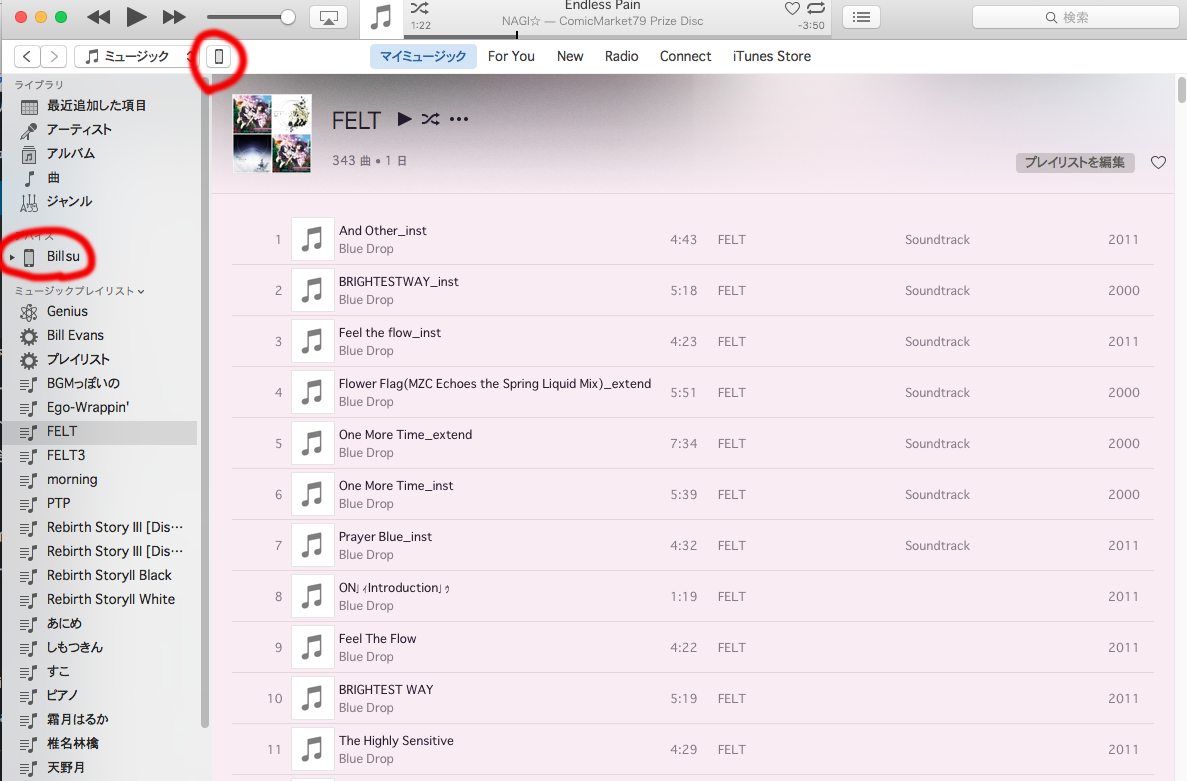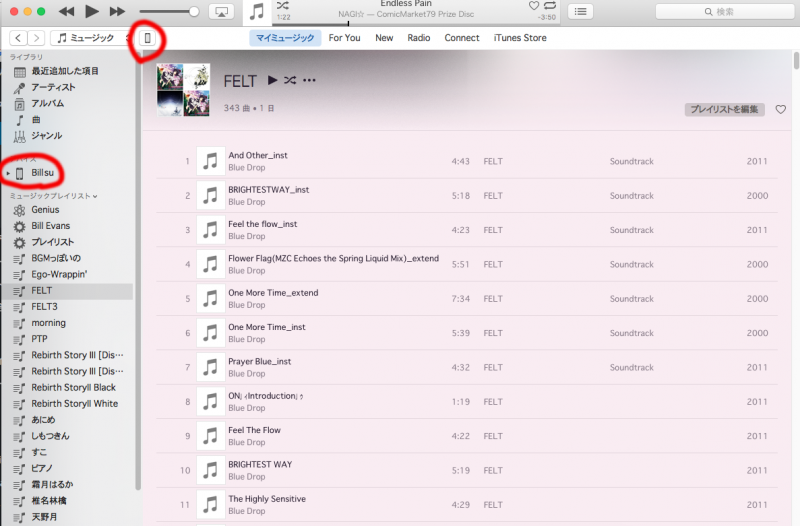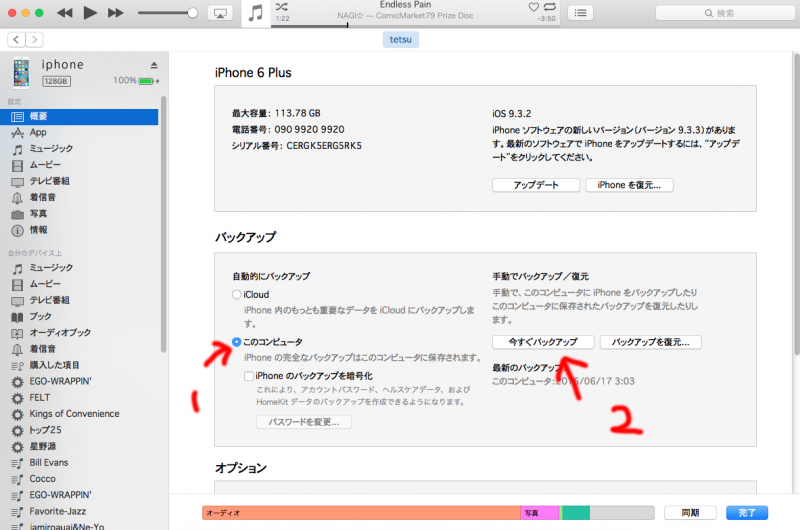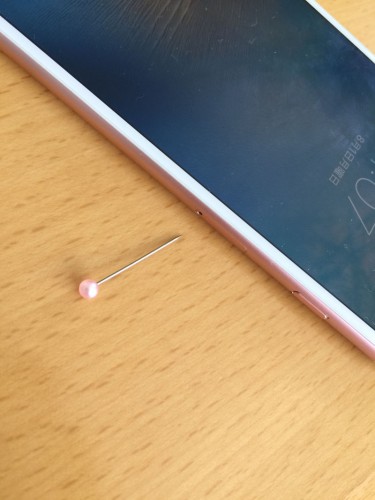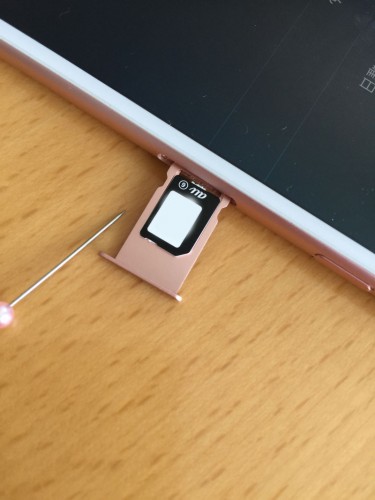簡単そうに見えて面倒だったアイフォンの移行の方法をメモ書きとして残します。
1.今使用しているiPhone5をバックアップする
一番重要なのが、移行作業中に保存してあるデータが消えてしまわないことです。
そのためには、いつも使っているパソコンのiTunesに接続して、全データをバックアップしましょう。
ミュージックの隣(もしくはサイドバー)にある、アイフォンをクリックします。
※itunesのバージョンによって少しずつデザインが異なります。
下のページになったら、この「コンピューター」に保存を選べば自分のパソコン内に保存できます。
もちろん、iCloudにバックアップしても良いのですが、写真や音楽がたくさんある人は容量が不足になってしまいます。
安全重視する場合は、iCloudに重要なデータをバックアップして、更にはパソコンにも全てのバックアップをすると2重になるので万一の際でも安心です。
バックアップから戻す(復元する)場合は、このページから「バックアップを復元」すればOKです。
2.新しいアイフォンを初期化する
まずは、新しく使う6Sを完全に初期化しておく。
(特に中古などで買った場合は…)
ホームから「設定」→「一般」→「リセット」→「すべてのコンテンツと設定を消去」で完全に初期化できます。
3.新しいアイフォンをアップデートする
筆者はアップデートが嫌いで、iOS4.0が好きだったのですが、最近はアップデートしないと使えない機能ばかりで非常に不便なので仕方なくしています。
特に移行する時は、「アップデートしてからお試し下さい」といって、いつまでも移せない事があるので、予めiPhone5と6Sを最新のiOSにしておきましょう。
他にもiTunesを最新に更新しておくとスムーズにいきます。
4.新しいアイフォンをパソコンにつなげる
パソコンにつなげると、iTunesが自動で開き「復元しますか」と聞かれるので、さっきバックアップしたデータを選択して復元します。
これで、昔のアイフォンから新しいアイフォンに移行できます。
手動の場合は、下の画面の右上にある、「iPhoneを復元..」を選択すれば手動でもできます。
5.SIMカードを移す
アイフォンの箱に入っている、SIMカードを取り出す器具を使えば簡単にSIMが取り外しできます。
もしも無くした場合は、安全ピンや細い画鋲など鋭利なもので穴を押します。
下の写真のように穴に差し込み、クッと軽く力をかけるとカードスロットが手前に出てきます。
それを指で引き出せば、SIMが取り出せます。
小さくて無くしやすいので、広い場所で作業するといいですね。
新しいアイフォンも同じ方法で差し替えれば移行は完了です!
6.古い機種は代替機として保存
古い機種はデータをそのままにして、新しいiPhone6sが壊れた時に使う用として保存するのもお勧めです。
万一新しいアイフォンが壊れた時は、SIMカードを入れ替えればすぐに使えます。
もし不要の場合は、最初の方法で初期化して、じゃんぱらなどの中古ショップに箱や付属品とともに持ち込めば数千円〜数万円になることも。
データ移行はどんなトラブルが出てくるか分からず、少なからず危険も伴いますので、バックアップを厳重にして自己責任で作業して下さいね!